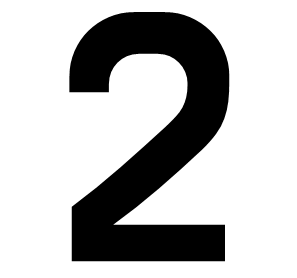네이버페이로 매달 자동 결제가 빠져나가는데 한눈에 확인도 어렵고, 해지 방법을 몰라 당황하신 적 있으시죠? 멤버십이나 각종 구독료, 자동충전까지 ‘정기결제’ 해제 방법만 알면 불필요한 지출을 쉽게 막을 수 있어요. 오늘은 네이버페이 자동결제 해지, 정기결제 관리, 예약충전 해제까지 실전 꿀팁 위주로 알려드릴게요.
목차
🔍 자동결제와 정기결제 해지 전 꼭 알아야 할 점
자동결제는 내가 모르고 구독해둔 각종 서비스, 영상플랫폼, 쇼핑멤버십, 웹툰·음원 구독, 무인매장 정기료 등에서 빠져나가는 ‘정기결제’를 말합니다. 네이버페이의 정기결제, 자동충전도 본인이 직접 해지하지 않으면 계속 유지되어 불필요한 지출이 덧붙을 수 있습니다.
꼭 필요한 서비스가 아니라면, 1~2개월마다 내 정기결제 내역을 점검하고 즉시 해지해두는 습관이 가장 똑똑한 소비 관리랍니다.
📱 네이버페이 자동결제(정기결제) 해지, 이렇게 하세요!
해지는 네이버 앱과 PC 웹 양쪽에서 가능해요. 방법도 간단합니다.
- 1. 네이버 앱(모바일)에서 해지
- 네이버 앱 실행 후 하단 [Pay] 탭을 누르세요.
- 우측 상단 삼선(≡) 메뉴 → [페이 설정] 선택
- [결제/포인트] 항목에서 [정기결제 관리] 또는 [자동결제] 메뉴 들어가기
- 해지하려는 서비스(멤버십/구독 등) 선택 → [정기결제 해지] 또는 [자동결제 해지] 클릭
- 해지 완료 알림이 뜨면 정상 처리
- 2. PC 웹에서 해지
- 네이버 페이 또는 네이버 홈페이지 로그인
- 우측 상단 [내 정보] → [멤버십 관리] 또는 [결제 내역] 이동
- [정기결제 관리] 클릭 후 원하는 서비스에서 [해지] 진행
- 이후 결제일 전까지 해지하면, 해당 서비스 남은 이용기간은 그대로 쓸 수 있고 다음 결제일부터 자동 청구가 중단됩니다.
정기결제 해지 시 해당 회차 이용 기간 종료 후 바로 해지 적용돼 불이익 없이 마무리됩니다. (명확한 해지 내역 확인은 [멤버십 관리] 알림이나 메일, 결제 내역에서 재확인 추천!)
💡 네이버페이 예약충전(자동충전) 해제하는 법도 기억!
잔액이 부족할 때 자동으로 충전되는 ‘네이버페이 예약충전’ 역시 필요 없을 땐 간단히 해지할 수 있어요.
- 네이버 앱의 [Pay] 탭 선택
- 우측 상단 ≡ 메뉴 → [페이 설정] 클릭
- [결제/포인트] → [네이버페이 머니 예약충전] 선택
- 자동충전 항목명 옆 [해지] 누르고 확인하면 끝
충전 한도·주기·간편계좌 연결 여부에 따라 각각 해지 방식이 다를 수 있는데, 화면 안내대로만 따라가면 누구나 해지가 가능합니다.
🧾 등록된 카드(결제수단) 완전히 해제하려면?
자동결제용 카드나 계좌를 삭제하고 싶다면, 결제수단 관리 기능을 활용하세요.
- 네이버 앱/웹 [Pay] 탭 → [결제수단 관리] 접속
- 등록된 카드 또는 계좌(은행) 오른쪽 [삭제] 선택
- 확인 클릭 시 결제수단이 완전히 삭제되어, 향후 자동결제도 불가해짐
이참에 최근 1~3개월간 결제내역도 한 번 점검하시고, 쓰지 않는 카드나 계좌는 단순 삭제만 해도 자동청구 위험이 줄어듭니다.
🔔 해지 전 확인할 팁&체크리스트 (실전 점검!)
- 내 가입 멤버십/정기구독이 뭔지 한 번 더 일괄 점검
- 최근 1~3개월 자동결제 내역(문자, 이메일, 페이 내역) 꼼꼼히 찾기
- 예약충전·자동충전 설정 여부 확인
- 쓰지 않는 결제수단·계좌 함께 정리
- 가족 계정(부모, 자녀)이 별도로 자동결제 중인 내역도 확인
- 사용 안 하는 앱/서비스는 탈퇴 권장
이 다섯 단계만 꼼꼼히 따져봐도 내 돈이 새나가는 자동결제 대부분을 잡아낼 수 있습니다. 해지 이후에는 해당 서비스 남은 기간 동안 정상 이용 가능하며, 그 다음 청구분부터 결제가 멈추니 불이익 걱정도 없어요.
자동결제·정기결제 관리, 어렵지 않죠? 오늘 안내해드린 네이버페이 해지 방법만 체크해도 내 지갑을 더 똑똑하게 지킬 수 있습니다. 불필요한 구독료는 끊고, 필요한 곳에는 현명하게 소비하세요!